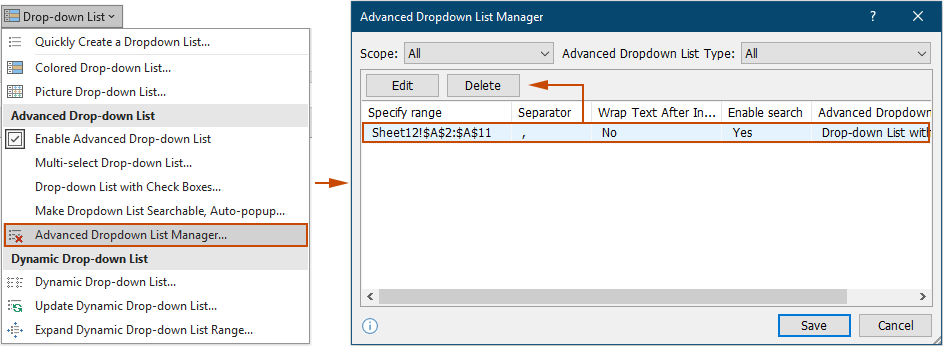Kutools for Excel
מגדיל את יכולות Excel עם 300+
תכונות חזקות
צור במהירות רשימות נפתחות עם תיבות סימון ב-Excel
אם אתה עובד עם רשימות נפתחות ב-Excel ומרגיש מוגבל לבחירת אפשרות אחת בלבד לכל תא, כאשר כל בחירה חדשה מחליפה את הקודמת, ייתכן שאתה תוהה כיצד לבחור מספר פריטים בו-זמנית. הפתרון? לשלב תיבות סימון בתוך רשימות נפתחות. Kutools for Excel מציעה תכונה בשם רשימת נפתחת עם תיבות סימון המאפשרת לך לבחור מספר פריטים בו-זמנית על ידי סימון תיבת הסימון לפני כל אפשרות. כלי זה משנה את הדרך שבה אתה עובד עם רשימות נפתחות, ומקל על הוספת מספר פריטים לתא.
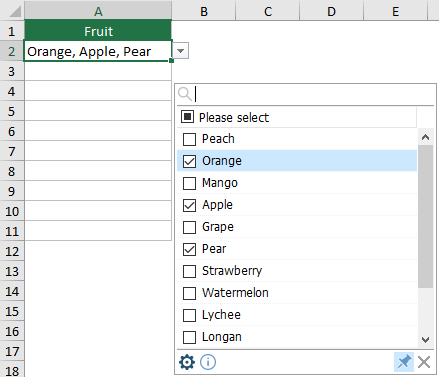
יתרונות השימוש ברשימת נפתחת עם תיבות סימון
- בחירת מספר פריטים: היתרון המשמעותי ביותר הוא היכולת לבחור מספר פריטים מתוך רשימת נפתחת בתוך תא אחד. זה שימושי במיוחד עבור הזנת נתונים הדורשת גמישות רבה יותר מאשר הרשימה הנפתחת הסטנדרטית עם בחירה יחידה.
- ניווט מהיר לחיפוש פריטים: משתמשים יכולים למצוא בקלות פריט מסוים ברשימה ארוכה על ידי הקלדת מילת מפתח בתיבת החיפוש, מה שהופך את התהליך של ניווט וביצוע בחירה למהיר ויעיל יותר.
- מפרידים מותאמים אישית לפריטים: למשתמשים יש את החופש להגדיר מפרידים מותאמים אישית בין הפריטים שנבחרו, כגון פסיקים, נקודות פסיק, רווחים וכו'...
- אפשרויות תצוגה גמישות: האפשרות להציג כל פריט מסומן בשורה חדשה בתוך אותו תא מוסיפה לאפיון והסדרה של הנתונים. זה שימושי במיוחד כאשר עובדים עם מספר בחירות שצריכות להיות ניתנות לזיהוי בקלות במבט חטוף.
- יעילות וחיסכון בזמן בהזנת נתונים: זה מקצר את תהליך הזנת הנתונים, במיוחד כאשר צריך לבחור מספר אפשרויות מתוך רשימה ארוכה, ובכך מקטין משמעותית את הזמן המוקדש להזנת נתונים.
- ממשק ידידותי למשתמש: עיצוב האינטואיטיבי של תיבות הסימון הופך את בחירת מספר אפשרויות ללא מורכבת עבור משתמשים בכל רמות המיומנות.
שימוש ברשימת נפתחת עם תיבות סימון
הפרק הזה מדגים את השימוש בתכונה 'רשימת נפתחת עם תיבות סימון'.
Kutools for Excel: מציע יותר מ-300 תכונות מתקדמות כדי לפשט משימות מורכבות ב-Excel ולגרום לעבודה שלך להיות יעילה ופורייה יותר. תהנה מניסיון חינם ל-30 יום עכשיו!
- עבור אל Kutools ה텝, ובחר רשימה נפתחת > רשימת נפתחת עם תיבות סימון.
 הערה: ודא שתיבת הסימון לפני אפשר רשימת נפתחת מתקדמת מסומנת, אחרת רשימת הנפתחת עם תיבות הסימון תהיה אפורה ולא זמינה.
הערה: ודא שתיבת הסימון לפני אפשר רשימת נפתחת מתקדמת מסומנת, אחרת רשימת הנפתחת עם תיבות הסימון תהיה אפורה ולא זמינה.

- בתוך הוסף תיבות סימון לרשימת הנפתחת תיבת דו-שיח, בצע את התצורות הבאות.
- בתיבה אנא בחר את הטווח הכולל את רשימת הנפתחת, בחר את התאים עם רשימת הנפתחת שברצונך להוסיף להם תיבות סימון.
- תחת מפריד, הזן תו מפריד להפרדת הפריטים המסומנים.
- לחץ על כפתור אישור. ראה צילום מסך:

- עכשיו, תיבות סימון נוספו לרשימת הנפתחת בתוך הטווח שצוין. לחיצה על כל תא בטווח זה תציג תיבת רשימה לצידו, המאפשרת לך לבחור מספר פריטים על ידי סימון תיבות הסימון המתאימות.
- גלול טקסט לאחר הכנסת מפריד: אם תסמן את תיבת הגלול טקסט לאחר הכנסת מפריד, הפריטים שנבחרו יוצגו בשורות נפרדות בתוך התא. אם לא תסמן זאת, הפריטים יופיעו בשורה אחת.

- אפשר חיפוש: אם מאופשר, שורת חיפוש תופיע בראש תיבת הרשימה, המאפשרת לך למצוא בקלות פריטים על ידי הקלדת מילות מפתח או אותיות. כברירת מחדל, פונקציית החיפוש אינה רגישה לאותיות רישיות וקטנות ויכולה להתאים תווים בכל מקום בתוך הפריט.
- ישנם כמה אייקונים בתיבת הרשימה:

 : לחיצה על אייקון ההגדרות הזה תפתח את תיבת הדו-שיח הוסף תיבות סימון לרשימת הנפתחת, שם תוכל להגדיר מחדש את ההגדרות לפי הצורך.
: לחיצה על אייקון ההגדרות הזה תפתח את תיבת הדו-שיח הוסף תיבות סימון לרשימת הנפתחת, שם תוכל להגדיר מחדש את ההגדרות לפי הצורך. : כברירת מחדל, אייקון הסיכה הזה מודגש (נלחץ), מה שגורם לתיבת הרשימה להופיע באופן אוטומטי כאשר תא עם רשימת נפתחת נבחר. כדי למנוע פתיחה אוטומטית, לחץ על אייקון הסיכה כדי לבטל את ההדגשה (שחרור) שלו.
: כברירת מחדל, אייקון הסיכה הזה מודגש (נלחץ), מה שגורם לתיבת הרשימה להופיע באופן אוטומטי כאשר תא עם רשימת נפתחת נבחר. כדי למנוע פתיחה אוטומטית, לחץ על אייקון הסיכה כדי לבטל את ההדגשה (שחרור) שלו. : לחיצה על אייקון הסגירה הזה תסתיר את תיבת הרשימה.
: לחיצה על אייקון הסגירה הזה תסתיר את תיבת הרשימה.
- כמה קיצורים זמינים עבור תכונה זו:
- רווח: בחירת כל פריט ברשימה והקשה על מקש הרווח תוסיף או תסיר את הפריט הזה מהתא.
- Enter: הקשה על מקש Enter תשמור את הפריטים שנבחרו בתא ותסגור את תיבת הרשימה.
- Esc: הקשה על כפתור Esc תבטל את השינויים בתא ותסגור את תיבת הרשימה.
- Delete: הקשה על מקש Delete תנקה את תוכן התא.
- Ctrl + מעלה/מטה/שמאלה/ימינה: הקשה על Ctrl + מקשי חץ למעלה/למטה/שמאלה/ימינה מאפשרת לך להזיז את התא שנבחר למעלה, למטה, שמאלה או ימינה מבלי לסגור את תיבת הרשימה.
- ניתן לשנות את גודל תיבת הרשימה על ידי גרירת הפינה הימנית התחתונה של המסגרת.
- ניתן להזיז את תיבת הרשימה על ידי גרירת השטח הריק בשורת הפונקציות התחתונה.
- אם אייקון הסיכה אינו לחוץ, בחירת תא עם רשימת נפתחת עם תיבות סימון תציג תיבה קטנה לצידו. לחץ על החץ הנפתח בתוך התיבה כדי להרחיב את הרשימה, או גרור את האייקון עם חצים מרובים כדי להזיז את התיבה.

הערות
- כדי להסיר את חוקי רשימת הנפתחת עם תיבות הסימון, בחר Kutools > רשימת נפתחת > מנהל רשימת נפתחת מתקדמת. משם, בחר את החוק עבור רשימת נפתחת עם תיבות סימון, לחץ על מחק, ולאחר מכן שמור לאישור השינויים. לפרטים נוספים על השימוש במנהל רשימת נפתחת מתקדמת, אנא בקר בדף זה.
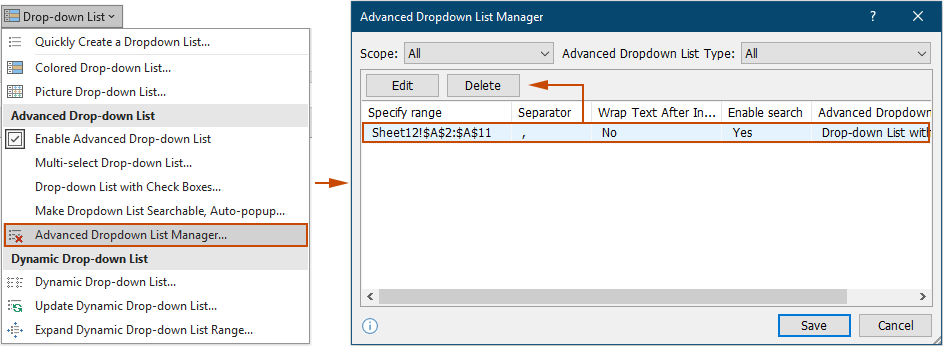
- הסרת חוקי רשימת הנפתחת עם תיבות הסימון משפיעה רק על תכונת תיבות הסימון; רשימות הנפתחת המקוריות של Excel נשארות תקינות בקובץ העבודה שלך.
- תכונה זו דורשת התקנת Kutools for Excel. תכונות רשימת נפתחת מתקדמת מ-Kutools for Excel לא יהיו נגישות בקבצי עבודה משותפים אם Kutools אינו מותקן במחשבים של משתמשים אחרים.
הכלים הבאים יכולים לחסוך לך זמן וכסף בצורה משמעותית, איזה מהם מתאים לך?
Office Tab: שימוש בלשוניות נוחות במערכת האופיס שלך, באופן דומה לכרום, פיירפוקס והאינטרנט אקספלורר החדש.
Kutools for Excel: יותר מ-300 פונקציות מתקדמות עבור Excel 2021, 2019, 2016, 2013, 2010, 2007 ו-Office 365.
Kutools for Excel
התכונה המתוארת לעיל היא רק אחת מ-300 הפונקציות החזקות של Kutools for Excel.
נוצר במיוחד עבור Excel (Office) 2021, 2019, 2016, 2013, 2010, 2007 ו-Office 365. ניתן להוריד ולהשתמש ללא תשלום למשך 30 יום.